Ako opraviť chyby BSOD STOP 0x0000007B
Chyby STOP 0x0000007B sú spôsobené ovládač zariadenia problémy (najmä tie, ktoré súvisia s pevný disk a iné riadiace jednotky úložiska), vírusy, poškodenie údajov a niekedy dokonca hardvér zlyhania.
Táto chyba sa môže vyskytnúť v ktoromkoľvek z operačných systémov založených na Windows NT od spoločnosti Microsoft. Toto zahŕňa Windows 10, Windows 8, Windows 7, Windows Vista, Windows XP, Windows 2000 a Windows NT.
STOP 0x0000007B Chyby
Chyba sa vždy objaví v správe STOP, bežnejšie nazývanej a Modrá obrazovka smrti (BSOD).

V správe STOP sa môže zobraziť jedna z nižšie uvedených chýb alebo kombinácia oboch chýb:
STOP: 0x0000007B
INACCESSIBLE_BOOT_DEVICE.
Chyba STOP 0x0000007B môže byť tiež skrátená ako STOP 0x7B, ale celá STOP kód bude vždy to, čo sa zobrazí na modrej obrazovke správy STOP.
Ak sa systém Windows dokáže spustiť po chybe STOP 0x7B, môže sa zobraziť výzva a Systém Windows sa zotavil z neočakávaného vypnutia správa, ktorá zobrazuje:
Názov problémovej udalosti: BlueScreen
BCCode: 7b.
Ak STOP 0x0000007B nie je presný STOP kód, ktorý vidíte, alebo INACCESSIBLE_BOOT_DEVICE nie je presná správa, pozrite si naše Kompletný zoznam kódov chýb STOP a pozrite si informácie o riešení problémov pre správu STOP, ktorá sa vám zobrazuje.
Ako opraviť chyby STOP 0x0000007B
Niektoré z týchto krokov od vás môžu vyžadovať prístup k systému Windows prostredníctvom núdzového režimu. Ak to nie je možné, preskočte tieto kroky.
-
Reštartujte počítač ak ste tak ešte neurobili. Chyba modrej obrazovky STOP 0x0000007B môže byť náhoda.
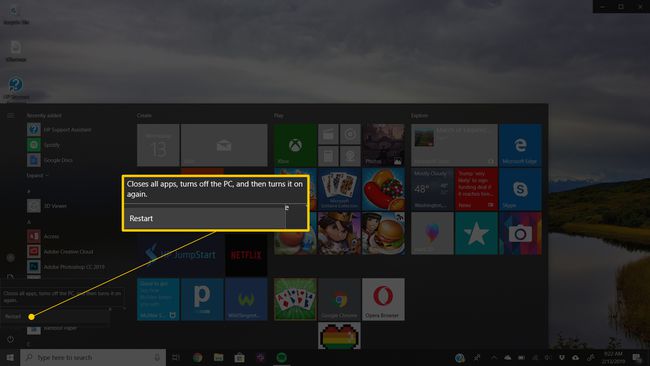
-
Práve ste nainštalovali alebo zmenili radič pevného disku? Ak áno, existuje veľká šanca, že vykonaná zmena spôsobila chybu STOP 0x0000007B. Zrušte zmenu a otestujte chybu 0x7B modrej obrazovky.
V závislosti od zmien, ktoré ste vykonali, môžu niektoré riešenia zahŕňať:
- Odstránenie alebo prekonfigurovanie novo nainštalovaného radiča pevného disku
- Spustenie s poslednou známou dobrou konfiguráciou zrušiť súvisiace registra a zmeny vodičov
- Pomocou nástroja Obnovovanie systému vrátiť späť posledné zmeny
- Vrátenie späť ovládača zariadenia radiča pevného disku na verziu pred aktualizáciou ovládača
-
Skontrolujte, či je reťazec SCSI správne ukončený, za predpokladu, že používate SCSI pevné disky vo vašom počítači. Je známe, že nesprávne ukončenie SCSI spôsobuje chyby STOP 0x0000007B.
Väčšina domácich počítačov nevyužíva pevné disky SCSI, ale namiesto toho PATA alebo SATA.
Skontrolujte, či je pevný disk správne nainštalovaný. Nesprávne nainštalovaný pevný disk môže spôsobiť túto chybu a ďalšie problémy.
Skontrolujte, či je pevný disk správne nakonfigurovaný v systéme BIOS. Chyba STOP 0x0000007B sa môže vyskytnúť, ak sú nastavenia pevného disku v BIOS sú nesprávne.
-
Skenujte počítač na prítomnosť vírusov. Určitý malvér, ktorý infikuje hlavný zavádzací záznam (MBR) alebo boot sektor môže spôsobiť chyby STOP 0x0000007B.
Uistite sa, že váš antivírusový softvér je aktualizovaný a nakonfigurovaný na skenovanie MBR a zavádzacieho sektora. Pozrite si naše Najlepší bezplatný antivírusový softvér zoznam, ak ho ešte nemáte.
-
Aktualizujte ovládače pre váš radič pevného disku. Ak sú ovládače pre váš radič pevného disku zastarané, nesprávne alebo poškodené, pravdepodobne sa vyskytne chyba STOP 0x0000007B.
Ak sa chyba vyskytne počas procesu inštalácie systému Windows a máte podozrenie, že dôvod súvisí s ovládačom, uistite sa nainštalovať najnovší ovládač radiča pevného disku od výrobcu na použitie počas inštalácie operačný systém.
Toto je pravdepodobné riešenie, ak to druhé hexadecimálne číslopo STOP kód je 0xC0000034.
-
Zmeňte režim SATA v systéme BIOS na IDE režim. Vypnutím niektorých pokročilých funkcií diskov SATA v systéme BIOS môžete zastaviť zobrazovanie chyby STOP 0x0000007B, najmä ak ju vidíte v systéme Windows XP alebo počas inštalácie systému Windows XP.
V závislosti od značky a verzie systému BIOS sa režim SATA môže označovať ako Režim AHCI a IDE režim môže byť označovaný ako jeden Dedičstvo, ATA, alebo Režim kompatibility.
Aj keď to nie je bežné riešenie, možno budete chcieť vyskúšať aj opačný postup: skontrolujte, či je v systéme BIOS vybratý režim IDE a ak áno, zmeňte ho na AHCI, najmä ak sa vám zobrazí chyba STOP 0x0000007B vo Windows 10, 8, 7, príp. Vista.
Ak sa zobrazí táto chyba STOP po vykonaní zmeny systému BIOS na počítači so systémom Windows 7 alebo Vista možno budete musieť povoliť ovládač disku AHCI. Pozri Pokyny spoločnosti Microsoft pri vykonaní tejto zmeny v registri systému Windows.
-
Spustite chkdsk na pevnom disku. Ak je zavádzací zväzok poškodený, príkaz chkdsk môže poškodenie opraviť.
Pravdepodobne budete musieť spustiť chkdsk z Konzola na obnovenie.
Toto bude pravdepodobne riešenie v prípade druhého hexadecimálneho čísla po STOP kód je 0xC0000032.
-
Vykonajte rozsiahly test vášho pevného disku. Ak má váš pevný disk fyzický problém, jednou z veľmi pravdepodobných situácií je chyba STOP 0x0000007B, ktorú vidíte.
Vymeňte pevný disk ak diagnostika, ktorú dokončíte, naznačuje, že sa vyskytol hardvérový problém jednotky.
-
Spustite príkaz fixmbr na vytvorenie nového hlavného zavádzacieho záznamu. Chybu STOP 0x0000007B môže spôsobovať poškodený hlavný zavádzací záznam.
Toto bude pravdepodobne riešenie v prípade druhého hexadecimálneho čísla po STOP kód je 0xC000000E.
Vymažte CMOS. Niekedy je chyba STOP 0x0000007B spôsobená problémom s pamäťou systému BIOS. Tento problém môže vyriešiť vymazanie pamäte CMOS.
Aktualizujte si BIOS. V niektorých situáciách môže túto chybu spôsobiť zastaraný systém BIOS z dôvodu nekompatibility s radičom pevného disku.
Aktualizujte ovládače pevného disku firmvéru Ak je to možné. Rovnako ako v prípade systému BIOS v predchádzajúcom kroku môže chybu 0x7B spôsobiť nekompatibilita a problém môže vyriešiť aktualizácia firmvéru od výrobcu.
-
Opravte inštaláciu systému Windows. Ak ste práve vymenili základná doska v počítači bez preinštalovania systému Windows, potom to pravdepodobne vyrieši váš problém.
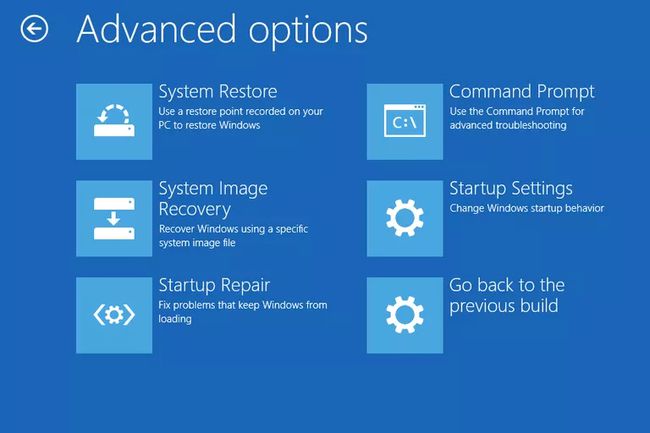
Niekedy oprava systému Windows neopraví chybu STOP 0x0000007B. V týchto prípadoch a čistá inštalácia systému Windows by mal urobiť trik.
Ak ste práve nevymenili základnú dosku, pravdepodobne preinštalujete systém Windows nebude opravte problém so STOP 0x7B.
Vykonajte základné riešenie chýb STOP. Ak žiadny z konkrétnych krokov vyššie nepomôže opraviť chybu STOP 0x0000007B, ktorú vidíte, pozrite si túto všeobecnú príručku na riešenie problémov so STOP. Keďže väčšina chýb STOP je spôsobená podobným spôsobom, môžu vám pomôcť niektoré návrhy.
Potrebujete ďalšiu pomoc?
Ak nemáte záujem vyriešiť tento problém sami, viď Ako opravím svoj počítač? pre úplný zoznam vašich možností podpory, plus pomoc so všetkým, čo je na ceste, ako je zisťovanie nákladov na opravu, vyberanie súborov, výber opravárenskej služby a oveľa viac.
